
[거래처미수잔액]
검색된 조회 기간 내의 주문내역, 입금액, 미수잔액 각 항목의 소계를 볼 수 있습니다.
[사용법] : 기간 검색, 주문내역별, 소계 표기 항목에 체크 후 상단 툴 바 ‘조회’를 클릭합니다.
(반영된 화면은 아래 이미지를 참고하여주세요)

[직전단가/현재고량 표시]
배송처리 시 직전 단가와 현재고량을 참고하여 배송처리할 수 있습니다.
[사용법] : [설정관리>시스템설정>환경설정>배송처리시 조회 항목 설정] 현재고량표시, 직전 단가 표시 체크하여 저장합니다.
** 배송처리 시 현재고수량과 직전 배송단가를 표시하는 경우, 주문내역 조회 속도가 저하될 수 있습니다 **
(반영된 화면은 아래 이미지를 참고하여주세요)

[본사일괄주문배송>주문수량 제한 해지 기능 추가]
본사일괄주문배송에서 주문, 배송처리 시 해당 품목의 최소/최대 주문수량, 주문 단위수량이 설정되어 있는 경우,
기존은 무조건 최소/최대 주문 수량, 주문 단위수량대로 주문, 배송처리를 하여야 했습니다.
수량 제한 없이 주문, 배송처리하여야 하는 경우
[사용법] : [물류관리>본사 일괄 주문 배송>주문 수량 제한 해지 체크] 하여 품목의 주문/배송 수량 입력 저장합니다.

[품목별 PickingList/차량별 PickingList/차량별 거래처 출하 리스트 >양식 수정이 가능]
품목별 PickingList/차량별 PickingList/차량별 거래처 출하 리스트 화면의 출력 양식 수정이 가능하도록 업그레이드되었습니다.
[사용법] : [설정관리>시스템설정>환경설정>출력설정] 에서 양식에 출력할 항목을 체크한 후 저장합니다.
추가로 각 항목의 규격을 마우스 커서를 이용하여 조정 후 저장하여 사용 가능합니다.
품목별 PickingList/차량별 PickingList/차량별 거래처 출하 리스트 화면에서 인쇄 버튼 클릭 시 변경된 양식으로 출력할 수 있습니다.

(적용된 양식 화면을 참고하여 주세요.)

[PC 웹 발주고 로그인 화면 디자인 변경]
PC로 매장 발주 시 웹사이트의 주문 경로가 변경되었습니다.
(변경된 화면은 아래 이미지를 참고하여주세요)

감사합니다.
하단 이미지를 클릭해보세요 :)
'업그레이드' 카테고리의 다른 글
| [발주고] 2019년 9월 업그레이드 안내 입니다. (0) | 2021.01.20 |
|---|---|
| [발주고] 2019년 8월 업그레이드 안내 입니다. (0) | 2021.01.19 |
| [발주고] 2019년 6월 업그레이드 안내 입니다. (0) | 2021.01.15 |
| [발주고]2019년 3월 업그레이드 안내입니다. (0) | 2021.01.14 |
| [발주고]2019년 2월~3월 업그레이드 안내입니다. (0) | 2021.01.13 |
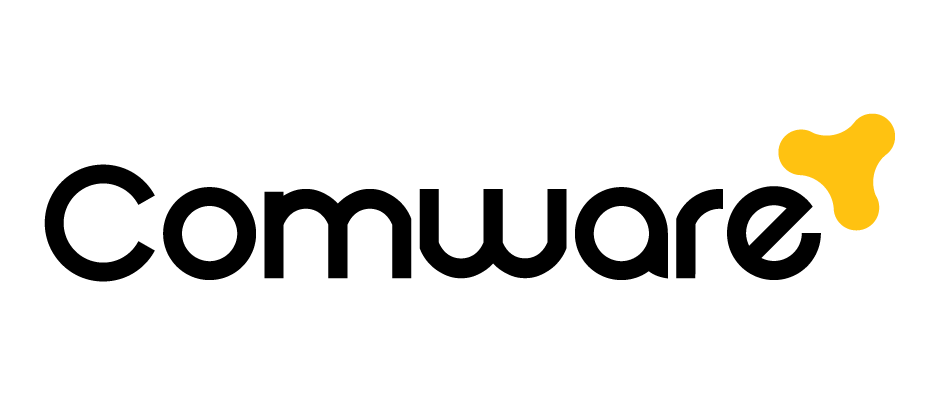





댓글